Како отворити више програма у Виндовс-у одједном
Зашто бисте икада желели да отворите више програма одједном у Виндовс-у(open multiple programs at once in Windows) ? Недавно сам имао некога у мојој канцеларији да ме пита како могу да отворе неколико десктоп апликација одједном, а да не морају да кликну на сваку апликацију појединачно.
Нормално, назвао бих особу лењом и рекао им да престану да ме гњаве, али пошто је та особа обављала задатак који се понавља и морала је да отвара исте апликације сваки дан, мислила сам да ћу смислити решење.
Такође сам открио да обично отварам неколико програма сваког јутра без обзира на све: Цхроме за претраживање интернета(Internet) , Оутлоок(Outlook) за проверу е-поште и Висуал Фокпро(Visual Foxpro) за писање кода (пошто сам програмер). Дакле, уместо да кликнем на три иконе, одлучио сам да направим оно што се зове батцх фајл( batch file) да отворим све три апликације одједном!
Можете да креирате батцх датотеке у Виндовс(Windows) -у веома лако и све што вам треба да их креирате је Нотепад! Такође, описујем како можете да користите Таск Сцхедулер(Task Scheduler) да покренете своју батцх датотеку када се рачунар покрене, тако да се програми покрећу без потребе да кликнете једном!
Како направити пакетну датотеку(Batch File) у Виндовс -у(Windows)
Корак 1. Прво отворите Нотепад
Корак 2. Копирајте и налепите доњу линију као први ред у датотеци:
@echo off
Ецхо(Echo) офф у основи говори Виндовс-у да вам не даје никакве поруке или искачуће прозоре када покреће команде у батцх датотеци.
Корак 3. Сада треба да позовемо извршни фајл за сваки од три програма које желимо да отворимо. Дакле, у нашем примеру желим да отворим Фирефок(Firefox) , Оутлоок(Outlook) и Фокпро(Foxpro) . Следећа три реда би изгледала овако:
start “Chrome” “C:\Program Files (x86)\Google\Chrome\Application\chrome.exe” start “Outlook” “C:\Program Files\Microsoft Office\Office12\Outlook.exe” start “Foxpro” “C:\Program Files\Microsoft Visual FoxPro 9\vfp9.exe”
Постоје три дела сваке наредбе изнад, што објашњавам у наставку:
старт(start) – То је команда која се користи у пакетним датотекама за отварање програма
„Назив апликације“(“App Name”) – Други параметар је назив апликације коју ћете отворити. Овде можете ставити било које име које вам се допада јер користи само овај параметар у сврху наслова.
„Путања апликације“(“App Path”) – Последњи параметар је стварна путања до извршне датотеке за програм.
Увек можете пронаћи путању програма тако што ћете кликнути десним тастером миша на икону и отићи на Својства(Properties) . На пример, ако бих желео да знам путању до извршне датотеке за Фирефок(Firefox) , кликнуо бих десним тастером миша и изабрао Својства.

Сада све што треба да урадим је да погледам путању у пољу Циљ(Target) и једноставно то копирам и налепим у моју скрипту батцх датотеке.

Имајте на уму да постоје одређене пречице где ће оквир Циљ(Target) бити празан као што је приказано испод, углавном са програмима Мицрософт Оффице .(Microsoft Office)
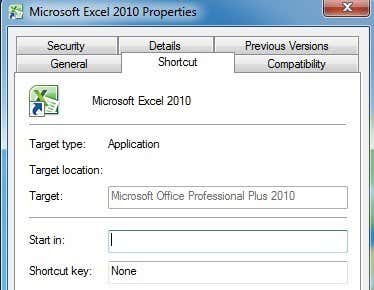
Ако је то случај, морате ручно да одете и потражите ЕКСЕ(EXE) датотеку на систему. За Оффице(Office) , све се налази у C:\Program Files\Microsoft Office\Officexx ако сте инсталирали 64-битну верзију или C:\Program Files (x86)\Microsoft Office\Officexx ако сте инсталирали 32-битну верзију. Датотеке апликације су обично само назив програма као што су ЕКСЦЕЛ(EXCEL) , ВОРД(WORD) или ПОВЕРПОИНТ(POWERPOINT) .
Након што додате све уносе у своју датотеку, батцх датотека би требало да изгледа отприлике овако:

Сада све што треба да урадите је да га сачувате као батцх фајл, што је веома лако. Идите на Филе(File) и кликните на Сачувај као( Save As) . Дајте вашој датотеци име попут „ Тест.бат(Test.bat) “. Имајте на уму да сам ручно додао .БАТ имену датотеке. На крају, промените тип Сачувај као(Save As Type) на Све датотеке(All Files) уместо Текстуални документи(Text Documents) .

То је то! Сада би требало да наставите и тестирате своју батцх датотеку и видите да ли се сви ваши програми учитавају. Једна ствар коју сам открио је да је учитавање апликација преко батцх датотеке из неког разлога много брже. Нисам баш сигуран зашто, али Цхроме(Chrome) , Оутлоок(Outlook) и Фирефок(Firefox) су се учитавали неколико секунди брже него када обично кликнем на њих.
Закажите пакетну датотеку при покретању рачунара
Хајде сада да закажемо покретање наше батцх датотеке када се први пут пријавимо на Виндовс(Windows) . Да бисте то урадили, кликните на Старт(Start) , укуцајте планер задатака и кликните на прву везу.

Немојте бити преоптерећени гледајући интерфејс јер морамо само да креирамо веома једноставан задатак. На десној страни, требало би да видите везу до Креирај основни задатак(Create Basic Task) . Само напред и кликните на то.

Сада дајте свом основном задатку име, које може бити које год желите. Можете му дати и опис ако желите. Кликните на Нект(Click Next) када завршите.

Следећи корак је одабир окидача. У нашем случају, желимо да се батцх датотека покрене када се пријавимо на рачунар, па изаберите Када се пријавим(When I log on) . То је једина опција која заиста има смисла.

Следећи корак је одабир акције. У нашем случају, акција ће бити покретање наше скупне скрипте, па изаберите Покрени програм(Start a program) .
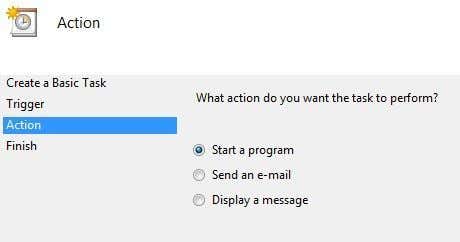
Коначно, морамо да изаберемо батцх фајл који желимо да покренемо када се пријавимо на рачунар. Само напред и кликните на дугме Прегледај(Browse) и идите до локације ваше батцх датотеке.

Кликните на Даље(Next) , а затим кликните на Заврши(Finish) . Сада само напред и поново покрените рачунар и програми би требало да се отворе када се пријавите на Виндовс(Windows) ! Прилично(Pretty) уредно, а? Ако имате питања, оставите коментар. Уживати!
Related posts
Покрените старије програме у режиму компатибилности у оперативном систему Виндовс 11/10
Како онемогућити поставке, услуге и програме у оперативном систему Виндовс 7/8.1
Онемогућите програме за покретање у оперативном систему Виндовс 7/8/10
Како брзо убити или затворити све покренуте програме у Виндовс-у
9 брзих начина да слику учините транспарентном на Виндовс-у и Мац-у
Како потписати ПДФ датотеку на Виндовс-у
Спољни чврсти диск се не појављује у оперативном систему Виндовс или ОС Кс?
Како да сачувате распоред икона на радној површини у Виндовс КСП, 7, 8
Како тражити текст унутар више ПДФ датотека одједном
Како креирати скривену мрежну дељење у Виндовс-у
Приступите БИОС-у и промените редослед покретања за било коју верзију оперативног система Виндовс
Радите са превише фонтова у Виндовс-у?
Како оптимизовати датотеку за пејџинг у оперативном систему Виндовс
Како даљински искључити или поново покренути Виндовс рачунар
Како да шифрујете свој Виндовс чврсти диск помоћу ВераЦрипт-а
Како доделити статичку ИП адресу рачунару са оперативним системом Виндовс 11/10
Промените звуке покретања и искључивања Виндовс-а
Како избрисати или избрисати моје недавне документе у Виндовс-у
Уредите датотеку Виндовс хостова да бисте блокирали или преусмерили веб локације
Решите проблеме са бежичном мрежном везом у оперативном систему Виндовс КСП
